图片能编辑吗 WORD软件中图片编辑功能
在如今数字化的时代,图片编辑软件已经成为我们生活中不可或缺的一部分,WORD软件作为广泛使用的文字处理工具,其图片编辑功能也备受关注。许多人对于WORD软件中的图片编辑功能感到疑惑,究竟能否进行高效的编辑呢?通过这篇文章,我们将探讨WORD软件中图片编辑的实用性和局限性,帮助更多人更好地利用这一功能。
具体方法:
1.打开一份WORD文档。在工具栏可以看到“插入”选项,选择“插入图片”。找到电脑存放文件的路径并点击确定,即可将图片导入WORD文档中。
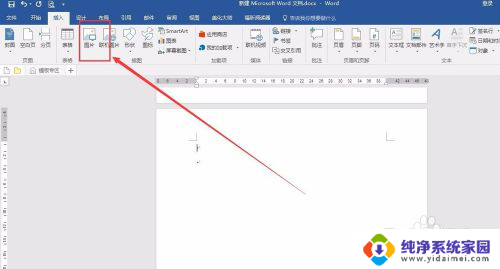
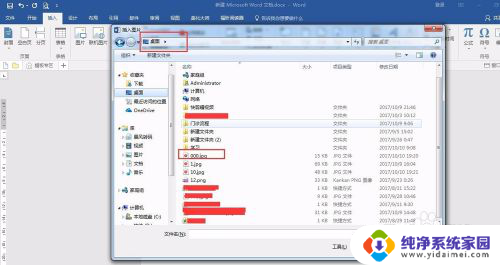
2.也可以直接在图片上右键选择复制,然后在WORD文档中粘贴即可将图片导入WORD文档中。
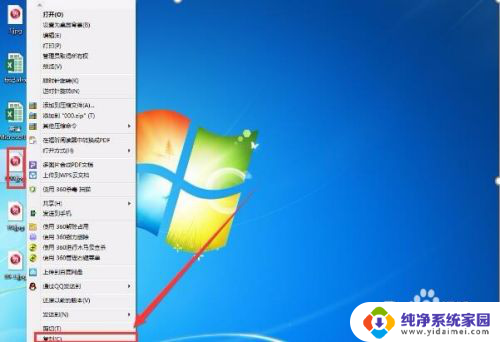
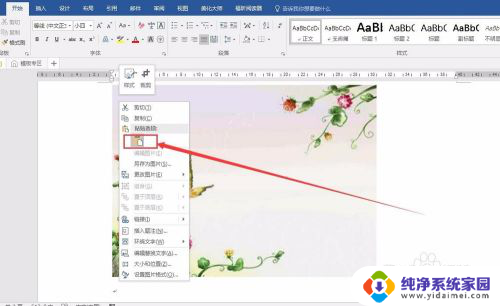
3.一般人对图片最常见的操作就是进行裁剪、修改大小。此功能在WORD文档中同样有。依次点击工具栏中的”图片工具“、”格式“、”裁剪“,即可进行裁剪操作。当图片四周出现黑色半矩形框时点击任意黑色半矩形框进行拖动即可。
也可以直接裁剪为指定形状和指定大小。
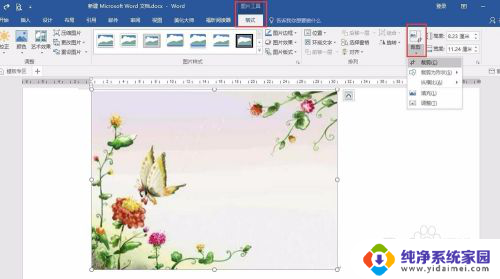
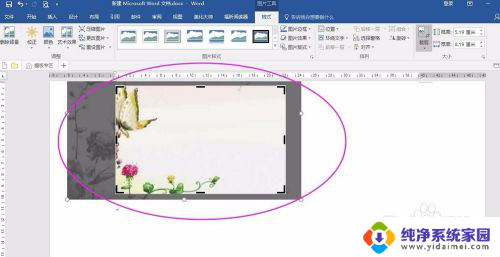



4.依次点击工具栏中的”图片工具“、”格式“、”图片边框“可以对图片的边框颜色、边框线进行调整。
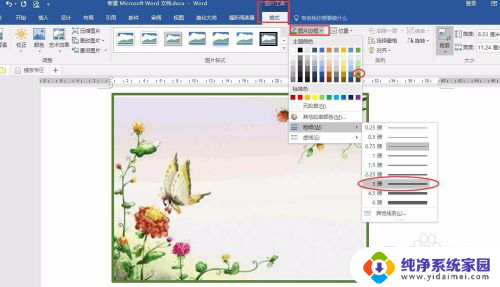
5.依次点击工具栏中的”图片工具“、”格式“、”图片效果“可以设置图片特别效果,比如旋转、透视等效果。
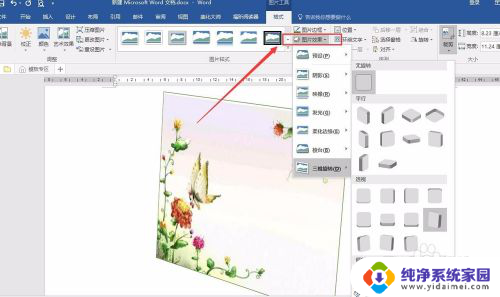
6.依次点击工具栏中的”图片工具“、”格式“、”艺术效果“可以为图片设置艺术效果,这个功能非常强大。用处很广泛。
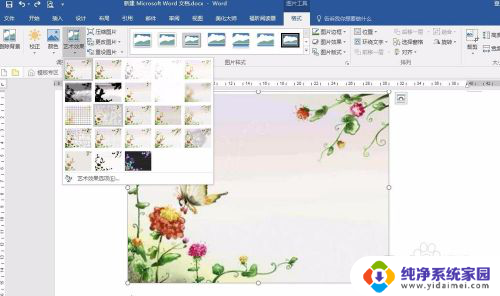
7.依次点击工具栏中的”图片工具“、”格式“、”颜色“可以设置图片的饱和度、色调等。
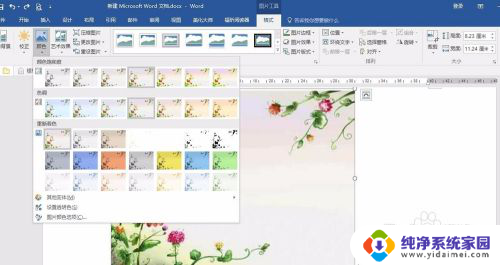
8.依次点击工具栏中的”图片工具“、”格式“、”校正“可以设置图片的锐化、柔化、亮度/对比度。这个功能相信很多用过PS的人都不会陌生。
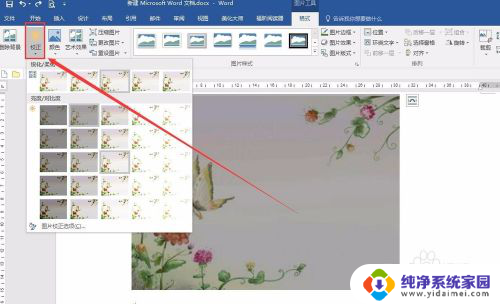
9.如果对修改过的图片比较满意,可以在图片上点击右键,选择”另存为图片“即可将图片保存到桌面上。
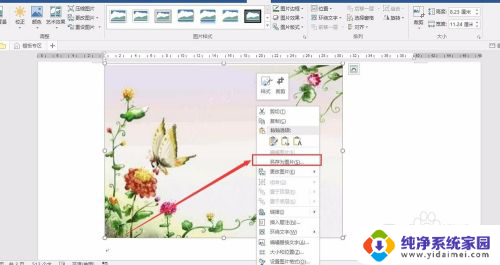
以上就是关于图片是否可以编辑的全部内容,如果有任何疑问,请按照小编提供的方法进行操作,希望对大家有所帮助。
图片能编辑吗 WORD软件中图片编辑功能相关教程
- word怎样在图片上编辑文字 如何在WORD中编辑图片上的文字内容
- wps扫描的图片如何编辑 wps扫描后如何编辑图片
- word怎么把文字弄到图片上 Word如何在图片上编辑文字
- word如何编辑图片文字 在Word图片上插入文字步骤
- 微信能共同编辑文件吗 如何在微信中共同编辑文档
- 电脑wps没有pdf编辑功能 wps中的PDF文档为什么不能编辑
- qq浏览器能编辑word文档吗 QQ文档在线编辑教程
- wps怎么在图片中写字 在wps图片编辑中如何写字
- 怎样编辑图片画圈和框 如何在图片中画圈标识
- wps如何给图片更换形状 wps图片编辑中如何更换形状
- 笔记本开机按f1才能开机 电脑每次启动都要按F1怎么解决
- 电脑打印机怎么设置默认打印机 怎么在电脑上设置默认打印机
- windows取消pin登录 如何关闭Windows 10开机PIN码
- 刚刚删除的应用怎么恢复 安卓手机卸载应用后怎么恢复
- word用户名怎么改 Word用户名怎么改
- 电脑宽带错误651是怎么回事 宽带连接出现651错误怎么办